当サイトで無料配布しているWordPressテンプレートはもうダウンロードされましたか?
もしくは、おすすめの有料WordPressテーマから、気に入ったテーマを購入されましたか?

アフィリエイトサイトを新規で作成される場合は問題ありませんが、
すでに運営されているWordPressで構築されたアフィリエイトサイトのテーマ変更を行う場合、
思わぬエラーが発生し、サイトが消失してしまう可能性があります。
いちからアフィリエイトサイトを構築し、成果を上げていたとしても、一瞬で成果が発生しなくなってしまうことになります。
副業としてアフィリエイトに取り組んでいた場合、死活問題になりますよね?
そんなときのため、WordPressのバックアップをとっておくことが大事です。
当たり前かもしれませんが、今一度、WordPressのバックアップ方法を確認しておきましょう!
BackWPUp|WordPressのバックアッププラグインが優秀すぎる
まず、WordPressのバックアップを取得する方法はいくつかあります。
・WordPressのダッシュボードからエクスポートする
・FTPソフト、ファイルマネージャーを使う
・WordPressのバックアッププラグインを使う
手動でエクスポートしバックアップを保存し、然るべきときにインポートする・・・というのが一見確実な方法に思えるかもしれません。
しかし、とくにWordPress標準機能のエクスポートはエラーが発生しやすく、場合によっては、サイトが復元できないといった事態になってしまうことも・・・。
そのため、プラグインを使ってバックアップの自動取得や管理を行うことがおすすめです。
その中でもとくに初心者アフィリエイターにおすすめなWordPressのバックアッププラグインがBackWPUpです。
BackWPUpでは定期的に自動でバックアップが取得できるのが大きな魅力ではありますが、今回は手動でバックアップを取得する方法をご案内します。
BackWPUpを使ったWordPressの手動バックアップ取得方法
WordPressのプラグインページからBackWPUpを新規追加する
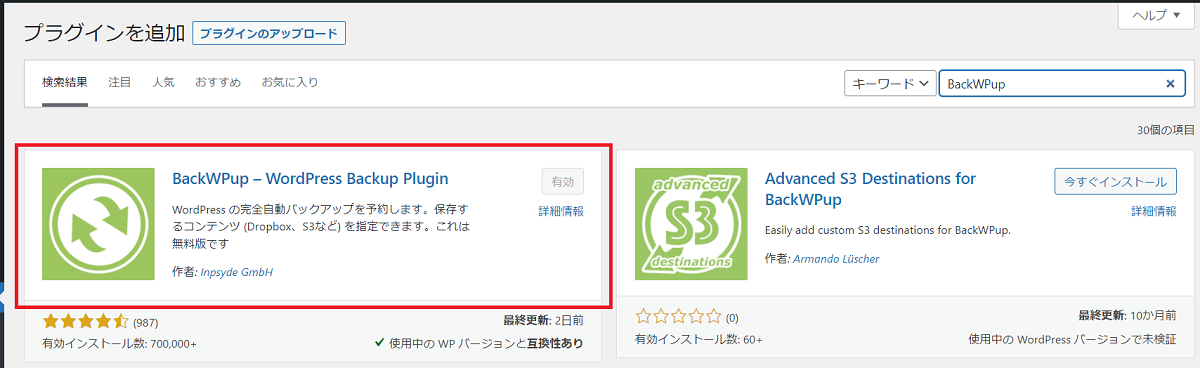
プラグインのインストールが完了したら、有効化してください。
BackWPUpの設定からバックアップジョブを作成する
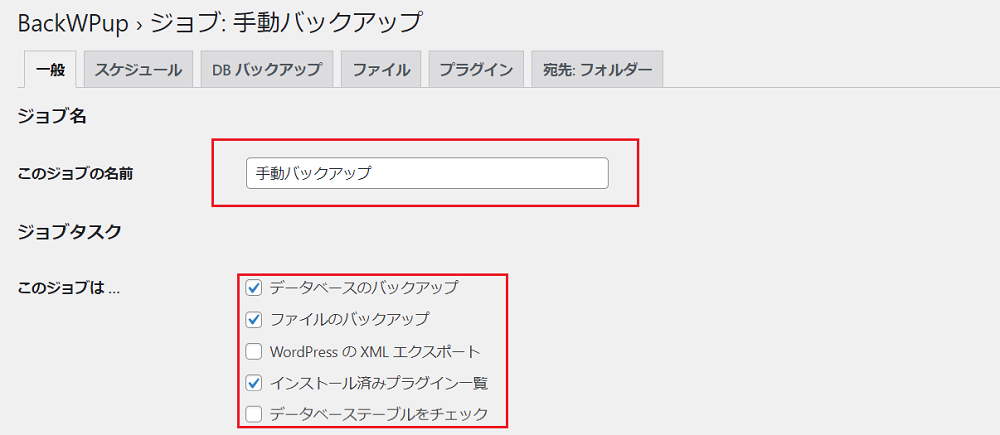
ジョブの名前を付けましょう。なんでもOKですが、「手動バックアップ」「テーマ更新前」などわかりやすいものがおすすめです。
その後、どのファイルのバックアップを取るのかのチェックを入れます。
データベースとファイル、プラグインのみで大丈夫です。
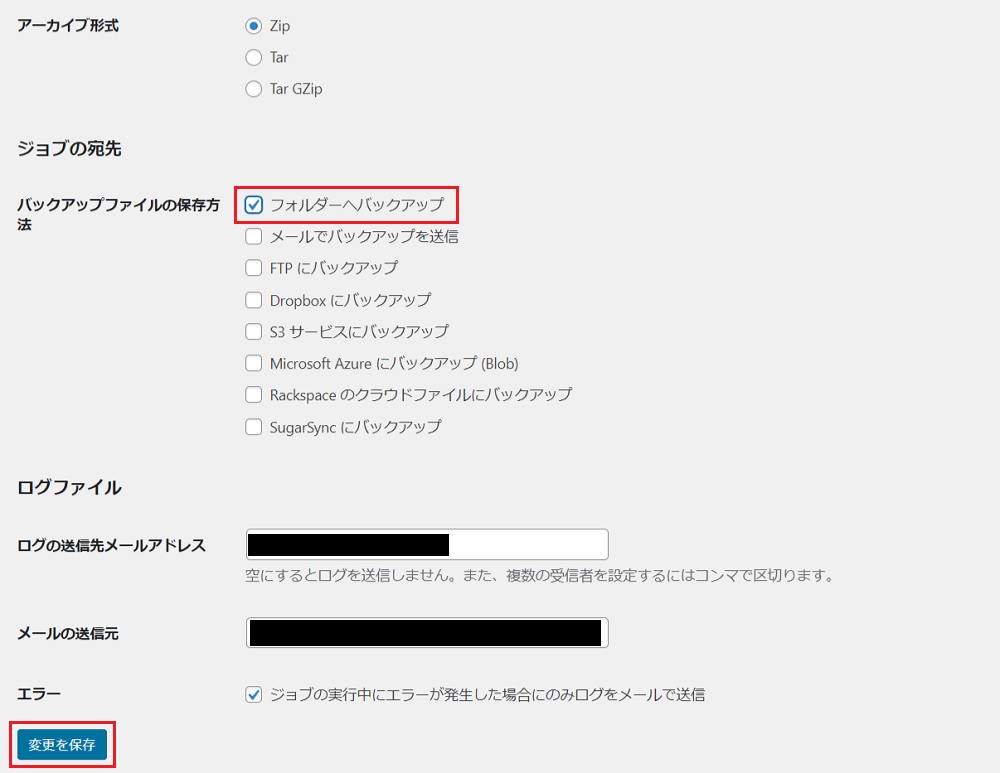
バックアップの保存場所で「フォルダーへバックアップ」を選択し、保存します。
手動でバックアップを取得する場合は、他の項目はすべてデフォルトで問題ありません。
これでバックアップを取得する準備ができました!
BackWPUpでバックアップの実行方法
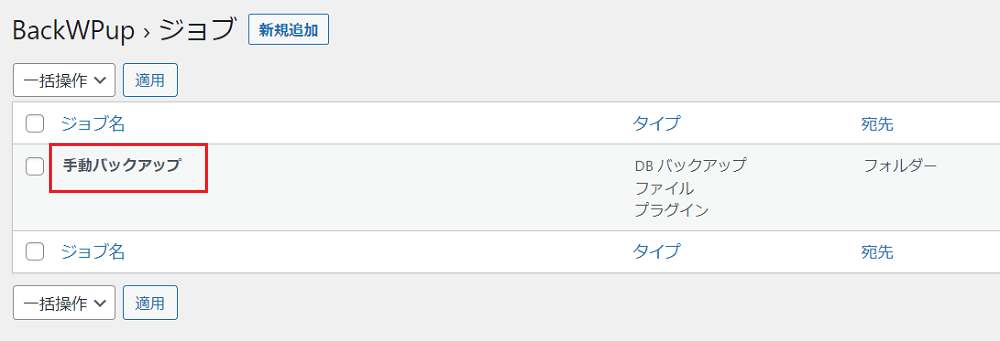
BackWPUpのメニューからジョブを選択し、先ほど作成したバックアップジョブの「今すぐ実行」をクリックするとバックアップの取得が開始されます。
エラーが出なければ、これで完了です。
WordPressに限らず、アフィリエイトサイトの更新やアップデート前には必ずバックアップを取るように気を付けましょう!



コメント